Popravite bug s bibliotekom d3dx9.dll
DirectX 9 paket koristi veliku količinu aplikacije za ispravno prikazivanje programskih elemenata. Ako nije instaliran na računalu, programi i igre koje koriste komponente paketa donijet će pogrešku. Među njima mogu biti sljedeće: "Datoteka d3dx9.dll nedostaje . " U tom slučaju, da biste riješili problem, potrebno je staviti navedenu datoteku u operacijski sustav Windows.
sadržaj
Riješite problem s d3dx9.dll
Postoje tri jednostavna načina za ispravljanje pogreške. Svi su jednako djelotvorni, a glavna razlika leži u pristupu. D3dx9.dll možete instalirati pomoću posebnog softvera, instalirati DirectX 9 na računalo ili staviti ovu datoteku u mapu sustava. Sve će to biti detaljnije opisano kasnije u tekstu.
Prva metoda: DLL-Files.com Client
koristeći ovu aplikaciju za instaliranje d3dx9.dll, korisnik će moći ispraviti pogrešku za nekoliko minuta. Evo što učiniti nakon pokretanja DLL-Files.com klijenta:
- Unesite "d3dx9.dll" u traku za pretraživanje.
- Kliknite gumb "Datoteka za pretraživanje DLL" .
- Pronađite željenu biblioteku na prikazanom popisu i kliknite ga s lijevom tipkom miša.
- Izvršite instalaciju klikom na "Instaliraj" .
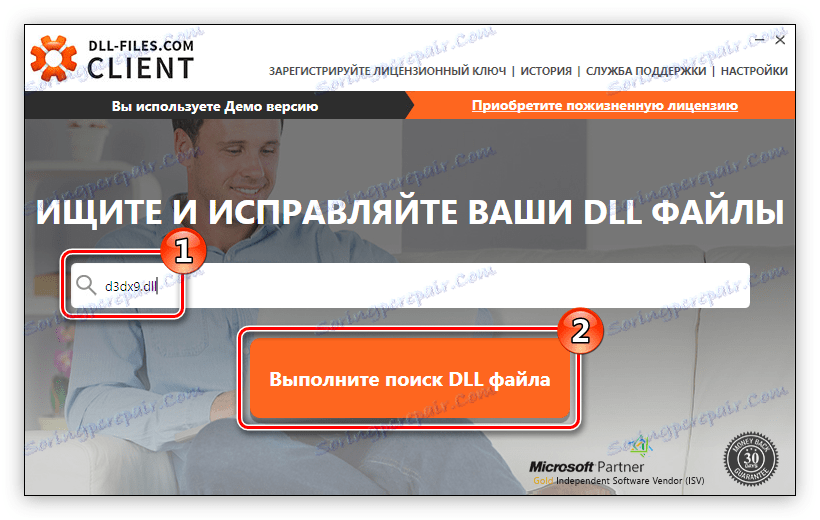
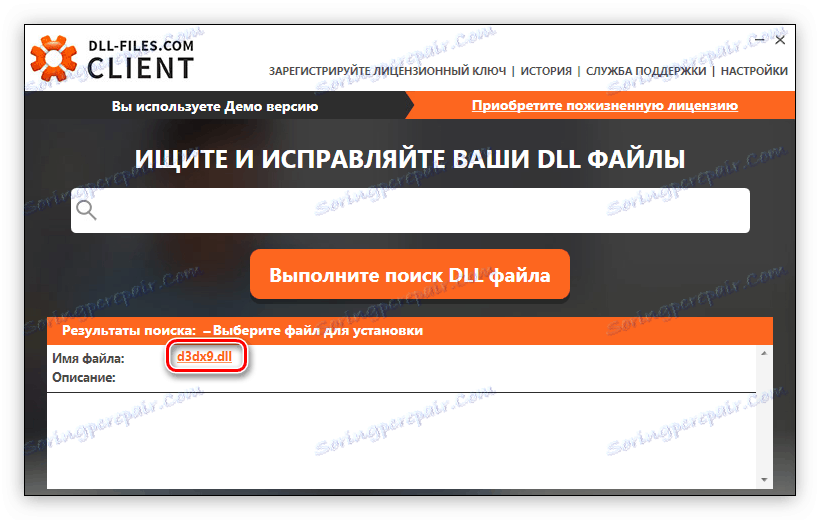
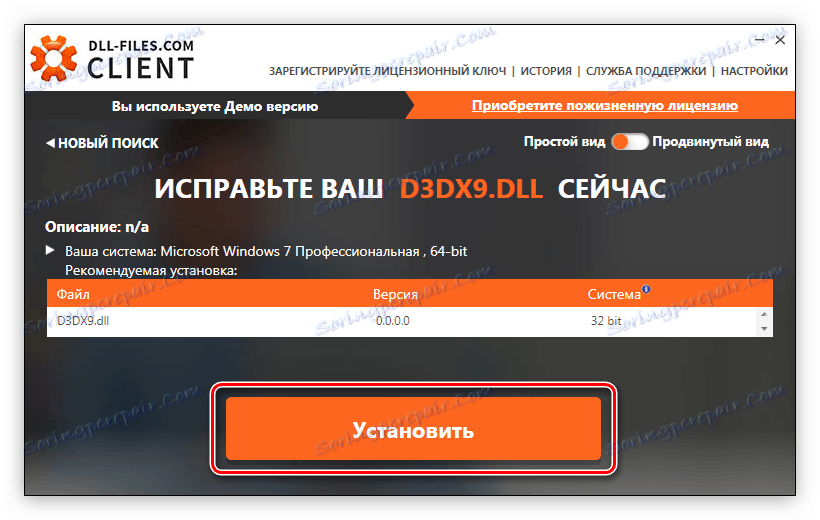
Nakon završetka uputa, sve aplikacije koje zahtijevaju d3dx9.dll da rade ispravno će se izvoditi bez pogrešaka.
Druga metoda: Instalirajte DirectX 9
Nakon instalacije u DirectX 9 sustav, problem s d3dx9.dll također nestaje. Da biste to učinili, lakše je upotrebljavati web-program za instalaciju, koji se može preuzeti s službenog web mjesta razvojnog programera.
Preuzmite DirectX instalacijski program s službene stranice
Idite na stranicu za preuzimanje, trebate učiniti sljedeće:
- Odaberite jezik sustava s popisa predloženih jezika i kliknite "Preuzmi" .
- Odbaci instalaciju dodatnog softvera, uklanja oznake iz paketa i kliknite "Odbaci i nastavi".
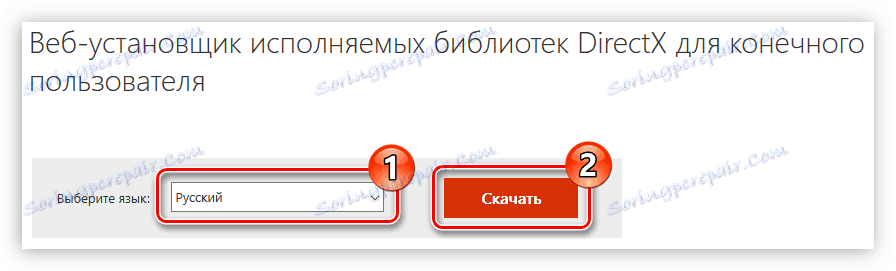
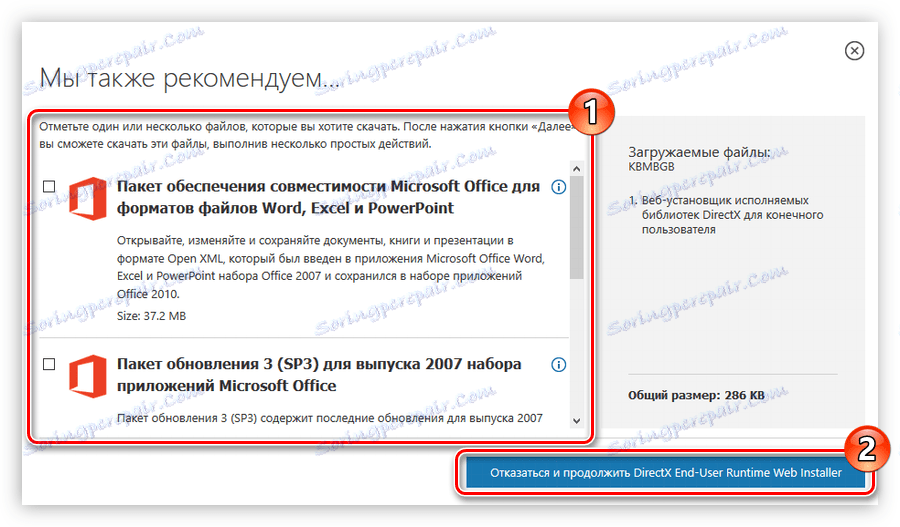
Nakon preuzimanja instalacijskog programa, pokrenite ga i instalirajte:
- Prihvaćam uvjete licence. Da biste to učinili, provjerite odgovarajuću stavku i kliknite gumb "Dalje" .
- Instalirajte ili obrnuto odbiti instaliranje ploče Bing u preglednike. To možete učiniti stavljanjem ili uklanjanjem oznake iz stavke istog naziva. Kliknite "Dalje" .
- Kliknite gumb "Dalje" nakon što ste prethodno pročitali informacije o instaliranim paketima.
- Pričekajte dok se sve datoteke paketa ne preuzmu i ne instaliraju.
- Završite instalaciju programa klikom na gumb "Završi" .
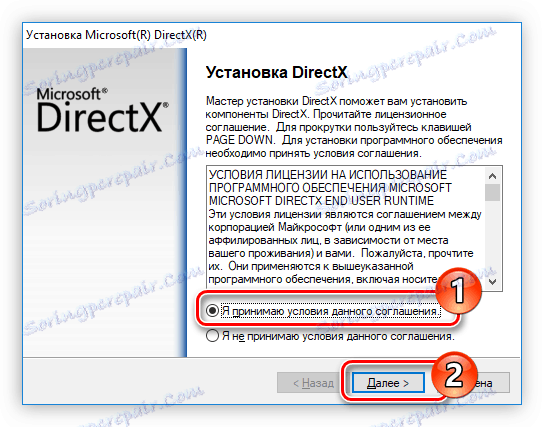
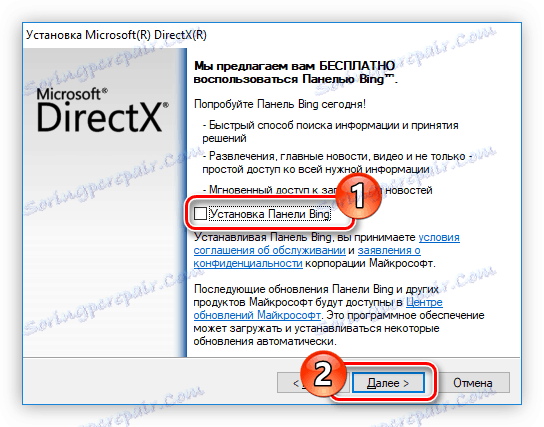
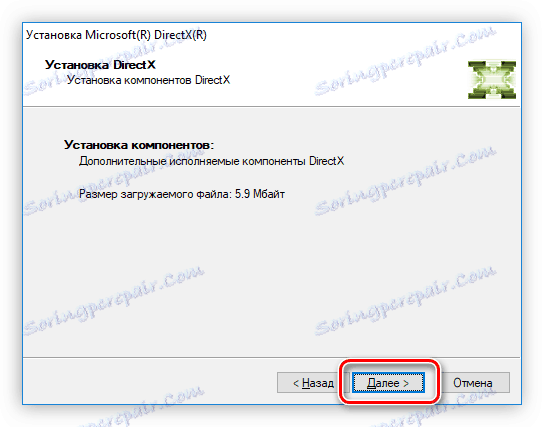

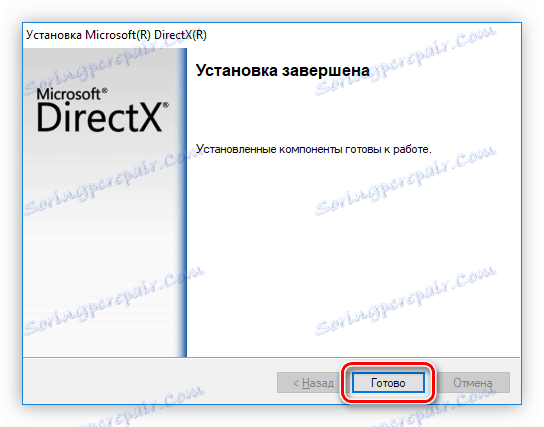
Sada je datoteka d3dx9.dll instalirana, stoga, povezani programi neće generirati pogrešku prilikom pokretanja.
3. metoda: preuzmite d3dx9.dll
Problem možete riješiti instaliranjem d3dx9.dll sebe. Da biste to učinili jednostavno - najprije morate preuzeti datoteku na računalo, a zatim je kopirati u mapu "System32" . Nalazi se na sljedećem putu:
C:WindowsSystem32
Ako imate instaliran 64-bitni sustav Windows, preporučujemo vam i stavljanje datoteke u direktorij "SysWOW64" :
C:WindowsWOW64
Napomena: ako koristite verziju sustava Windows koja je došla prije XP, direktorij sustava nazivat će se drugačije. Više detalja o tome možete pronaći u odgovarajućem članku na našoj web stranici.
Pročitajte više: Kako instalirati DLL datoteku
Sada idemo izravno u postupak instaliranja knjižnice:
- Otvorite mapu u kojoj je preuzeta datoteka knjižnice.
- U drugom prozoru upravitelja datotekama otvorite mapu "System32" ili "SysWOW64" .
- Premjestite datoteku iz jednog direktorija u drugi. Da biste to učinili, držite lijevu tipku miša na njemu i, bez otpuštanja, povucite pokazivač na područje drugog prozora.
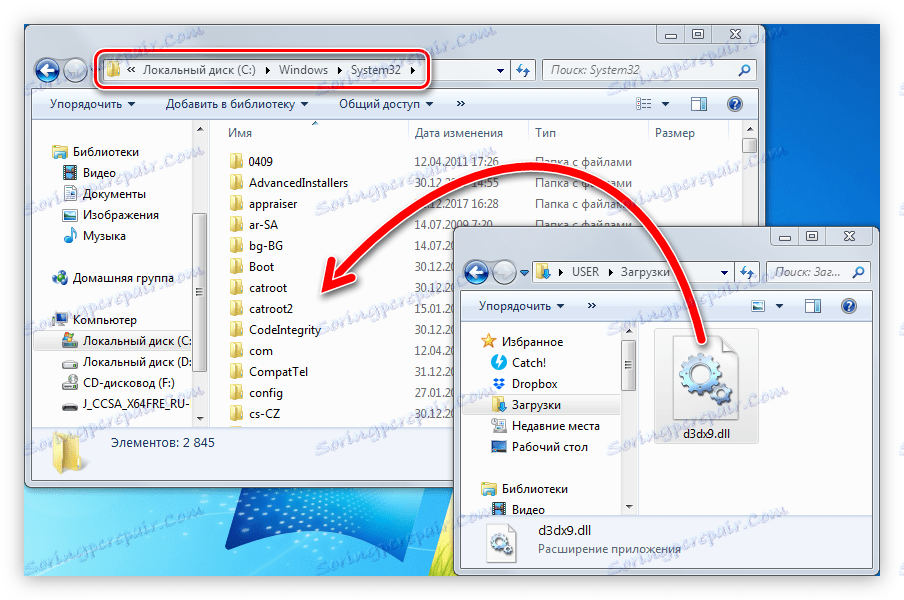
Nakon toga sustav mora samostalno registrirati preseljenu knjižnicu, a igre će početi bez pogreške. Ako se i dalje pojavljuje, morate sami registrirati knjižnicu. Odgovarajuće upute možete pronaći na našoj web stranici.
Pročitajte više: Kako registrirati DLL datoteku na Windows